I numeri che individuano le versioni di Shotcut sono associati alla data in cui avviene il suo rilascio. Il primo è l'anno, il secondo il mese e il terzo è il giorno. Lo scorso 3 Marzo è stata rilasciata una nuova versione del software.
Si tratta ovviamente della versione 23.03.03, come si evince dalla data, ma c'è una novità rispetto alle versioni precedenti. Quest'ultime erano tutte stabili, cioè gli sviluppatori le avevano testate a sufficienza prima di renderle fruibili dagli utenti. L'ultima versione è invece ancora in versione Alpha che è quella in cui si verifica il funzionamento delle novità per introdurle, prima nella versione Beta, e successivamente in quella Stabile.
Il programma degli sviluppatori di Shotcut è quello di rilasciare la versione Beta alla fine di Marzo 2023 e la versione Stabile alla fine di Aprile 2023. Chi si occupa dello sviluppo di Shotcut si aspetta di ricevere dei feedback su questa versione di test, da parte degli utenti che la installeranno, per poterci meglio lavorare sopra.
Chi ha già installato Shotcut sul proprio computer può passare a questa versione Alpha senza disinstallare la precedente. Se qualcuno non si trovasse a proprio agio potrà sempre tornare alla versione stabile precedente.
Ho pubblicato sul mio Canale Youtube un tutorial in cui mostro come installare la versione Alpha di Shotcut.
Le note di rilascio della versione 23.03.03 ci informano che questo è l'aggiornamento più importante apportato a Shotcut da quando è iniziato il progetto dieci anni fa. Tra le altre cose è tornato Effetti GPU in Settings.
Si tratta di una funzionalità ancora instabile, da provare nel caso si lavori con un computer non troppo potente. Da testare con Impostazioni -> Anteprima Ridimensionamento per verificare eventuali miglioramenti.
Dopo aver attivato Effetti GPU occorre riavviare Shotcut. Si possono visualizzare i filtri GPU tramite ricerca.

A prima vista la novità più evidente è quella del colore dell'interfaccia che è passato dallo scuro al bianco.
L'attivazione degli Effetti GPU non riguarda solo le prestazioni ma anche la qualità del risultato poiché viene eseguita tutta l'elaborazione in colore lineare, che offre una fusione e un'interpolazione cromatica ottimali.
Una delle novità più succose è però quella del Motion Tracker che al momento è solo un filtro giocattolo le cui funzionalità saranno visibili solo a partire dalla versione Beta. Da quanto si apprende dovrebbe permettere di tracciare il movimento di un oggetto nel video quando precedentemente sia stato contornato da una poligonale.
Si tratterebbe di una funzionalità simile a quella presente su DaVinci Resolve. Al momento è solo dimostrativa e si può selezionare solo un'area rettangolare di un video. Un'altra novità si trova andando su Apri Altro sotto al menù.
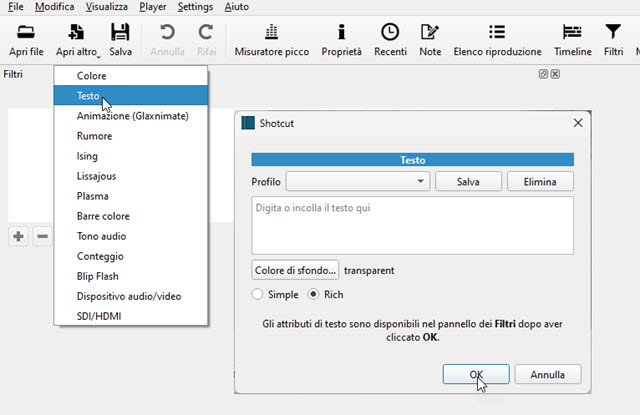
Scegliendo Testo si aprirà una finestra in cui digitarlo o incollarlo. Ci sono le opzioni Simple e Rich per un testo formattato. La formattazione potrà essere aggiunta anche successivamente andando nel pannello dei Filtri.
Visualizzeremo anche gli strumenti di formattazione nel player di anteprima per modificare il testo direttamente.

Sono state migliorate le prestazioni di Glaxnimate e per salvare una timeline si può andare direttamente su File -> Esporta -> Video per esportare il filmato nel formato predefinito MP4 con codec video H.264 e audio AAC.
Per installare la versione Alpha 23.03.03 di Shotcut si clicca su Here per aprire la pagina relativa su GitHub. Si scorre la pagina verso il basso fino a trovare Assets. Un utente Windows cliccherà sul link shotcut-win64-UNSTABLE-230303.exe. Verrò scaricato un file su cui fare un doppio click e seguire le finestre di dialogo.
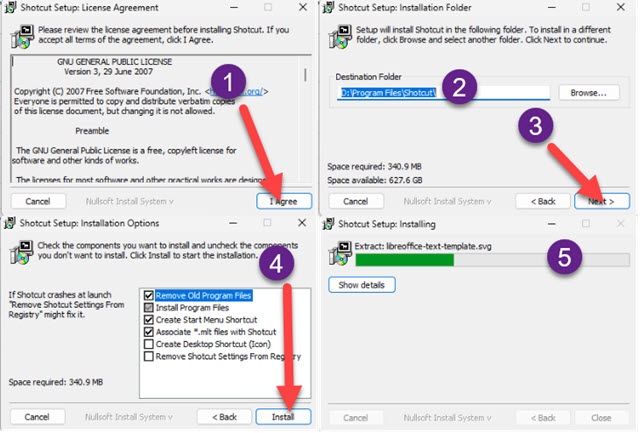
Nella prima schermata si va su I agree per accettare la licenza di software libero del tipo GNU. Nella seconda finestra visualizzeremo la cartella in cui viene installato Shotcut. Verrà rilevata la cartella in cui è installata la versione stabile e quella Alpha la sovrascriverà. Si clicca su Next quindi su Install dopo aver lasciato la spunta a Remove Old Program Files. Inizierà prima la rimozione poi la copia dei nuovi file. Al termine si va su Close.
Se la versione Alpha di Shotcut non
piacesse, o non funzionasse bene, si aprono le
Impostazioni digitando

Si clicca poi nel menù dei tre puntini quindi su Disinstalla per poi installare di nuovo la versione stabile.
Da notare che si possono avere contemporaneamente la versione Alpha e quella Stabile. Si clicca con il destro del mouse sul desktop del computer quindi si va su Nuovo -> Cartella. Si cambia il suo nome in Shotcut Stabile.
Si apre la home di Shotcut e si va su Click to Download. Si sceglie di scaricare il file ZIP della versione portatile.
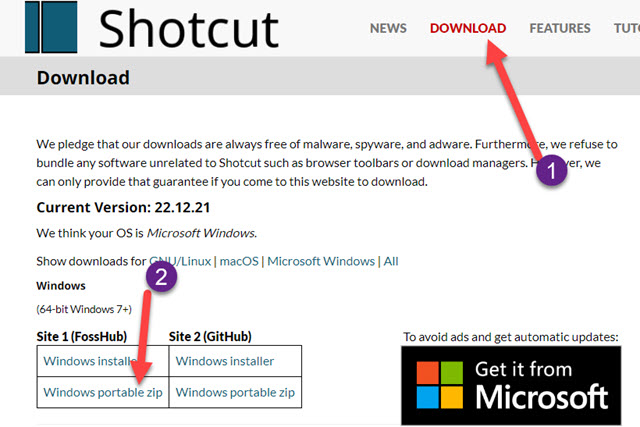
Si clicca poi con il destro del mouse sul file ZIP scaricato. Nel menù contestuale si va su Estrai Tutto.
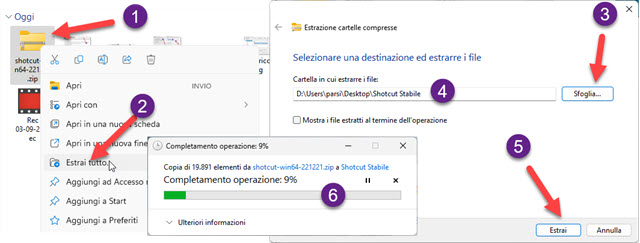
Verrà aperta una nuova finestra in cui andare su Sfoglia e selezionare la cartella Shotcut Stabile appena creata. Si va quindi su Estrai e si attende la fine della estrazione che può essere velocizzata utilizzando il programma 7-ZIP.
Facendo un doppio click sulla cartella Shotcut Stabile si potrà accedere ai suoi file. Per aprire la versione portatile si fa un doppio click sul file shotcut.exe. Le due versioni di Shotcut possono essere aperte contemporaneamente.



Nessun commento :
Posta un commento
Non inserire link cliccabili altrimenti il commento verrà eliminato. Metti la spunta a Inviami notifiche per essere avvertito via email di nuovi commenti.
Info sulla Privacy